 Tutorial mudah alih
Tutorial mudah alih
 telefon Android
telefon Android
 Cara membuat jadual dalam fail APP Kingsoft Docs_Cara memasukkan gambar album foto luaran dalam telefon mudah alih Kingsoft Docs
Cara membuat jadual dalam fail APP Kingsoft Docs_Cara memasukkan gambar album foto luaran dalam telefon mudah alih Kingsoft Docs
Cara membuat jadual dalam fail APP Kingsoft Docs_Cara memasukkan gambar album foto luaran dalam telefon mudah alih Kingsoft Docs
Editor PHP Yuzai akan memperkenalkan kepada anda borang penciptaan fail Kingsoft Document APP dan kaedah memasukkan gambar album foto luaran dalam telefon mudah alih Kingsoft Document Word. Kingsoft Document APP ialah perisian pejabat yang berkuasa Melalui operasi mudah, pengguna boleh membuat jadual dan memasukkan gambar album luaran dengan mudah untuk meningkatkan kecekapan kerja. Artikel ini akan memperkenalkan secara terperinci cara membuat jadual dan memasukkan gambar album luaran dalam Kingsoft Docs APP, supaya anda boleh menggunakan alat ini dengan lebih baik untuk kerja pejabat dan belajar.
Cara membuat jadual dalam fail APP Dokumen Kingsoft
1 Mula-mula, kita masukkan APP Android Dokumen Kingsoft pada telefon bimbit dan klik pada dokumen perkataan di mana jadual perlu dimasukkan pada halaman utama.
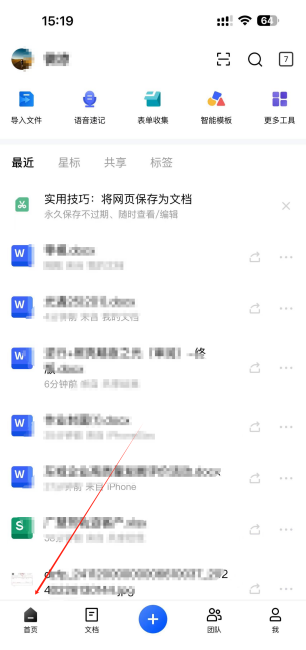
2. Selepas membuka fail perkataan, klik dua kali kandungan skrin dengan jari anda untuk memasuki mod pengeditan Pada masa ini, bar alat akan muncul di bawah, termasuk fon, penjajaran, pemalam, papan kekunci dan lain-lain bar alat, seperti yang ditunjukkan dalam rajah di bawah.
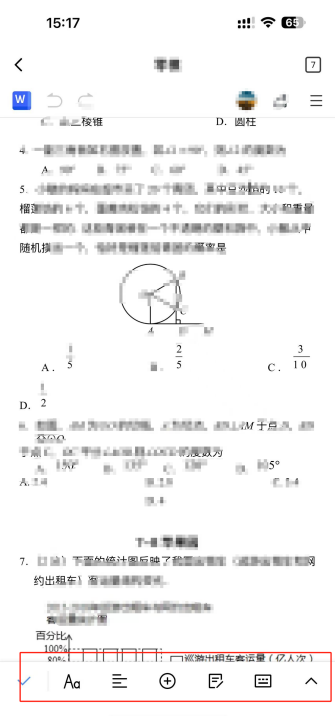
3 Mengikut panduan anak panah, klik tanda tambah pada bar alat di bawah, dan fungsi seperti menambah gambar dan memasukkan jadual akan muncul.
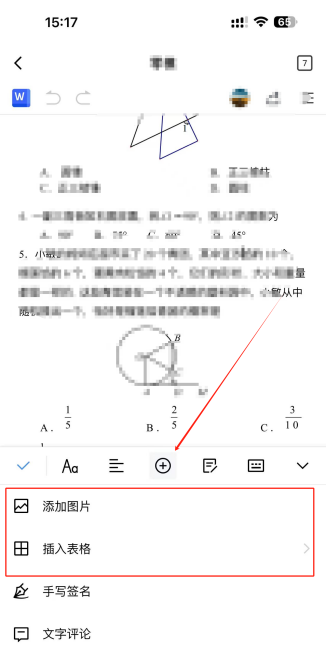
4 Klik fungsi sisipkan jadual, dan pilihan untuk menetapkan bilangan lajur dan baris jadual akan muncul di bahagian bawah antara muka mudah alih Mari kita ambil tiga lajur dan tiga baris sebagai contoh, dan klik butang "Sahkan" di sudut kanan atas kotak merah Anda telah berjaya memasukkan jadual dengan tiga lajur dan tiga baris ke dalam dokumen. .
2 Selepas mengklik tanda tambah, klik fungsi tambah gambar, dan anda boleh menyesuaikan gambar dalam album sistem pada peranti mudah alih ke dalam dokumen perkataan Apa lagi yang anda tunggu. 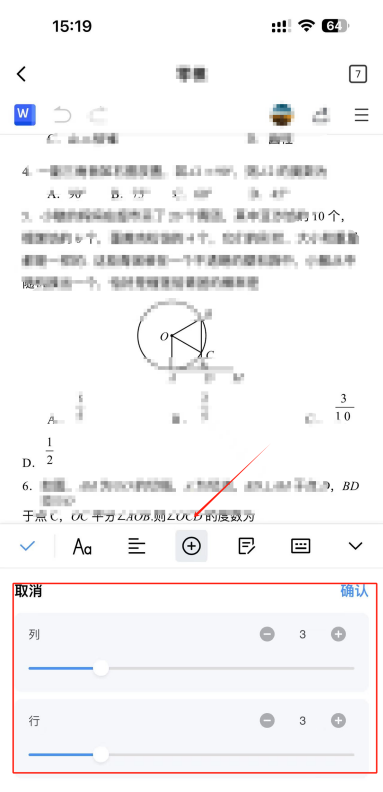
Atas ialah kandungan terperinci Cara membuat jadual dalam fail APP Kingsoft Docs_Cara memasukkan gambar album foto luaran dalam telefon mudah alih Kingsoft Docs. Untuk maklumat lanjut, sila ikut artikel berkaitan lain di laman web China PHP!

Alat AI Hot

Undresser.AI Undress
Apl berkuasa AI untuk mencipta foto bogel yang realistik

AI Clothes Remover
Alat AI dalam talian untuk mengeluarkan pakaian daripada foto.

Undress AI Tool
Gambar buka pakaian secara percuma

Clothoff.io
Penyingkiran pakaian AI

AI Hentai Generator
Menjana ai hentai secara percuma.

Artikel Panas

Alat panas

Notepad++7.3.1
Editor kod yang mudah digunakan dan percuma

SublimeText3 versi Cina
Versi Cina, sangat mudah digunakan

Hantar Studio 13.0.1
Persekitaran pembangunan bersepadu PHP yang berkuasa

Dreamweaver CS6
Alat pembangunan web visual

SublimeText3 versi Mac
Perisian penyuntingan kod peringkat Tuhan (SublimeText3)

Topik panas
 1378
1378
 52
52
 Cara membuat jadual dalam fail APP Kingsoft Docs_Cara memasukkan gambar album foto luaran dalam telefon mudah alih Kingsoft Docs
Feb 28, 2024 pm 03:28 PM
Cara membuat jadual dalam fail APP Kingsoft Docs_Cara memasukkan gambar album foto luaran dalam telefon mudah alih Kingsoft Docs
Feb 28, 2024 pm 03:28 PM
Rakan-rakan yang telah memasuki tempat kerja sepatutnya menggunakan Kingsoft Docs Perisian ini mempunyai versi komputer dan versi mudah alih Dalam versi mudah alih Kingsoft Docs, bagaimana untuk membuat atau memasukkan jadual dalam dokumen perkataan akan menjadi situasi di mana gambar atau jadual luaran perlu disisipkan ke dalam fail perkataan Ramai pemula tidak tahu kaedah tersebut, sebenarnya, menggunakan Kingsoft Docs boleh membantu kami memasukkan jadual dan gambar dengan cepat. Ia boleh dikendalikan, mari belajar dengan editor di bawah. Cara membuat jadual dalam fail Kingsoft Document APP 1. Mula-mula, kita masukkan Kingsoft Document Android APP pada telefon bimbit dan klik pada dokumen perkataan di mana jadual perlu dimasukkan pada halaman utama. 2. Selepas membuka fail perkataan, gunakan jari anda
 Apakah hubungan antara Dokumentasi Kingsoft dan WPS?
Mar 02, 2023 am 11:53 AM
Apakah hubungan antara Dokumentasi Kingsoft dan WPS?
Mar 02, 2023 am 11:53 AM
Kingsoft Docs dan WPS adalah kedua-dua produk Kingsoft Office Software Co., Ltd. WPS Office ialah suite perisian pejabat yang dibangunkan secara bebas oleh Syarikat Perisian Kingsoft Ia boleh merealisasikan fungsi perisian pejabat yang paling biasa digunakan seperti teks, jadual, pembentangan, bacaan PDF dan sebagainya. Kingsoft Document ialah perisian alat penciptaan dokumen yang dikeluarkan oleh Zhuhai Kingsoft Software Company yang membenarkan berbilang orang untuk bekerjasama dan mengedit dalam masa nyata. Akaun dan data Kingsoft Docs dan WPS Office boleh dikendalikan dan menyokong lompatan satu klik Kingsoft Docs memfokuskan pada pejabat cahaya awan dan sesuai untuk storan awan dan kerjasama berbilang orang.
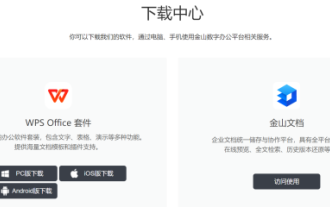 Apakah hubungan antara aplikasi Kingsoft Docs dan WPS_Apakah perbezaan dan kelebihan menggunakan WPS dan Kingsoft Docs
Feb 29, 2024 pm 07:22 PM
Apakah hubungan antara aplikasi Kingsoft Docs dan WPS_Apakah perbezaan dan kelebihan menggunakan WPS dan Kingsoft Docs
Feb 29, 2024 pm 07:22 PM
Pada masa kini, Kingsoft Docs mempunyai liputan penggunaan yang agak besar di pasaran, dan ramai rakan di sekeliling kita juga menggunakan WPS Jadi apakah hubungan antara Kingsoft Docs dan WPS sebenarnya adalah produk yang dilancarkan oleh Kingsoft Office Software , Terdapat sedikit perbezaan dalam jenis pemprosesan fail. Perkara berikut akan membawa anda perbezaan dalam penggunaan Dokumen WPS dan Kingsoft dan kelebihan masing-masing. Jika anda masih belum mengetahui tentangnya, pastikan anda membaca dengan teliti, saya percaya ia akan membantu anda. Apakah hubungan antara aplikasi Kingsoft Docs dan WPS? 1. Pertama sekali, semua orang mesti jelas bahawa versi komputer dan mudah alih Kingsoft Docs dan WPS kedua-duanya dilancarkan oleh Kingsoft Office Software Co., Ltd. Mereka adalah set komprehensif bagi perisian pejabat untuk orang Cina bekerja WPS adalah yang paling biasa Fungsinya
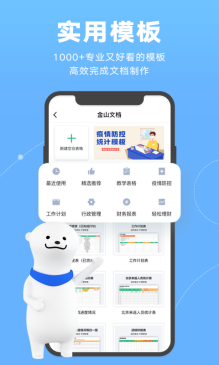 Sebab mengapa Kingsoft Docs versi Android gagal membuka fail_Cara menyelesaikan masalah yang apl Kingsoft Docs tidak boleh membuka fail
Feb 28, 2024 pm 01:55 PM
Sebab mengapa Kingsoft Docs versi Android gagal membuka fail_Cara menyelesaikan masalah yang apl Kingsoft Docs tidak boleh membuka fail
Feb 28, 2024 pm 01:55 PM
Kingsoft Docs ialah perisian penyuntingan dokumen yang sangat popular Semasa penggunaan, ramai orang akan menghadapi situasi di mana fail gagal dibuka atau skrin telefon menjadi hitam atau perisian ranap Jadi apakah puncanya dan apa yang perlu dilakukan menyelesaikan masalah ini kerana tidak dapat membuka fail, hari ini editor akan membawa anda meneroka mengapa versi Android Kingsoft Docs gagal membuka fail Untuk menyelesaikan masalah ini, kita mesti bermula dengan memori telefon mudah alih, keserasian versi dan isu rangkaian. , selesaikan satu persatu, mari kita lihat bersama di bawah. Sebab pertama kegagalan versi Kingsoft Docs Android untuk membuka fail ialah keserasian peranti dan versi APP pada telefon Android akan melancarkan versi yang disesuaikan mengikut model telefon untuk mengelakkan pepijat. seperti peranti telefon mudah alih daripada
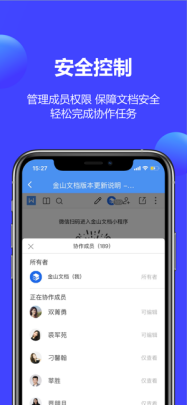 Perbezaan antara keahlian Kingsoft Document dan keahlian super_Yang manakah sesuai untuk membuka keahlian Dokumen Kingsoft atau keahlian super?
Feb 27, 2024 pm 05:46 PM
Perbezaan antara keahlian Kingsoft Document dan keahlian super_Yang manakah sesuai untuk membuka keahlian Dokumen Kingsoft atau keahlian super?
Feb 27, 2024 pm 05:46 PM
Sebagai perisian pejabat dengan volum muat turun yang sangat tinggi, Kingsoft Docs digunakan oleh ramai profesional Kingsoft Docs juga menyediakan versi keahlian untuk semua Ahli dan ahli super boleh mendapatkan lebih banyak hak pejabat dan meningkatkan kecekapan kerja dan mengurangkan waktu kerja. Jadi apakah perbezaan antara kedua-dua jenis keahlian, sebenarnya, ia terutamanya dalam fungsi dan perkhidmatan Contohnya, ahli super mempunyai lebih banyak fungsi dan perkhidmatan, seperti pengembangan ruang awan, percubaan percuma dan Tiada iklan, dll. Ahli asas. of Kingsoft Document hanya boleh menikmati perkhidmatan keahlian asas Perkara berikut akan memberi anda pengenalan terperinci dan memberitahu anda jenis keahlian yang lebih sesuai. Perbezaan antara ahli Kingsoft Document dan ahli super 1. Dalam proses menggunakan Kingsoft Documents, ahli super boleh menikmati kelajuan terpantas apabila menggunakan versi yang dikemas kini.
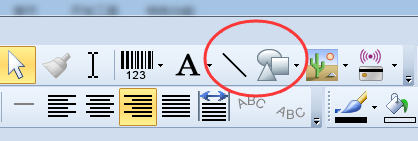 Cara membuat jadual dalam BarTender - Cara membuat jadual dalam BarTender
Mar 04, 2024 pm 09:30 PM
Cara membuat jadual dalam BarTender - Cara membuat jadual dalam BarTender
Mar 04, 2024 pm 09:30 PM
Ramai pengguna menggunakan perisian BarTender, tetapi adakah anda tahu cara membuat jadual dalam BarTender Di bawah, editor akan membawa anda cara membuat jadual dalam BarTender. Mari lihat di bawah. 1. Jadual tidak lebih daripada penyambungan beberapa garis lurus, jadi dalam BarTender, kita boleh menggunakan alat garis dan bentuk untuk melukis jadual; kita biasanya menggunakan kaedah ini apabila berurusan dengan jadual mudah. Gunakan segi empat tepat sebagai bingkai luar jadual BarTender, dan kemudian tambahkan garisan mendatar dan menegak yang diperlukan, anda boleh mendapatkan kesan berikut: 3. Kaedah lain ialah membuat jadual bahan pemakanan yang diperlukan terlebih dahulu dalam jadual Excel dan tampal meja terus
 Cara membuat jadual dalam dokumen word
Mar 18, 2024 pm 02:09 PM
Cara membuat jadual dalam dokumen word
Mar 18, 2024 pm 02:09 PM
Tutorial pengeluaran: 1. Buka Microsoft Word, buat dokumen baru atau buka dokumen sedia ada 2. Gerakkan kursor ke kedudukan di mana anda ingin memasukkan jadual 3. Dalam bar menu Word, cari tab "Sisipkan". Klik; 4. Klik butang "Jadual", klik padanya dan grid jadual akan muncul 5. Tuding tetikus di atas grid jadual, pilih saiz grid yang diperlukan mengikut bilangan baris dan lajur yang diperlukan, dan klik tetikus; Hanya klik kiri untuk memasukkan jadual.
 Cara menggunakan wps untuk membuat jadual-Cara menggunakan wps untuk membuat jadual
Mar 04, 2024 pm 11:01 PM
Cara menggunakan wps untuk membuat jadual-Cara menggunakan wps untuk membuat jadual
Mar 04, 2024 pm 11:01 PM
Ramai rakan masih tidak tahu cara menggunakan WPS untuk membuat jadual, jadi editor di bawah akan menerangkan cara menggunakan WPS untuk membuat jadual Jika anda memerlukan, cepat dan lihat saya percaya ia akan membantu semua orang . Langkah 1: Buka perisian wps, klik "Jadual" di bahagian atas, dan kemudian klik "Dokumen Kosong Baharu" (seperti yang ditunjukkan dalam gambar). Langkah 2: Buka jadual wps, pilih contoh sel dengan 10 baris dan 6 lajur, klik ikon "medan" dalam bar alat dan tambah garis sempadan pada sel (seperti yang ditunjukkan dalam rajah di bawah). Langkah 3: Pilih baris pertama, gunakan ayat gabungan, dan masukkan kata penutup (seperti yang ditunjukkan dalam gambar). Langkah 4: Masukkan data dalam sel kosong lain, iaitu jadual wps mudah dibuat (seperti yang ditunjukkan dalam gambar). Itu editor di atas



